In unserem digitalen Zeitalter, in dem PDFs ein fester Bestandteil unseres täglichen Lebens geworden sind, kann die Verwaltung dieser Dateien auf unseren iPhones eine echte Herausforderung werden. Große PDFs können schnell wertvollen Speicherplatz verbrauchen und den Austausch von Dateien behindern. Es gibt jedoch eine Lösung für dieses Problem - wenn Sie PDF auf iPhone komprimieren.
In diesem Artikel stellen wir Ihnen verschiedene Methoden und Tools vor, mit denen Sie PDF-Dateien auf Ihrem iPhone 16 effizient verkleinern können, um Platz zu sparen, ohne Kompromisse bei der Dateiqualität einzugehen. Finden Sie heraus, wie Sie Ihr iOS-Gerät für eine mühelose Dateiverwaltung und den reibungslosen Austausch von Dokumenten durch die Kraft der PDF-Komprimierung optimieren können.
Teil 1: Wie komprimieren Sie PDF auf iPhone/iPad?
PDF-Dateien auf iPhone und iPad zu komprimieren ist wichtig, um den Speicherplatz Ihres Geräts zu optimieren und einen reibungslosen Dateiaustausch zu gewährleisten. In diesem Abschnitt werden wir zwei effektive Methoden zur Komprimierung von PDFs auf iOS-Geräten untersuchen: die Verwendung von UPDF für iOS, einer speziellen App zur PDF-Komprimierung, und die Verwendung der integrierten Datei-App für eine einfache Komprimierung. Laden Sie UPDF jetzt kostenlos, um die Funktion zu erfahren.
Windows • macOS • iOS • Android 100% sicher
Methode 1: UPDF für iOS
Die Komprimierung von PDF auf Ihrem iPhone 16 geht schnell, wenn Sie UPDF für iOS verwenden. Folgen Sie einfach dieser einfachen Anleitung, um die Größe Ihrer PDF-Dateien zu reduzieren:
- Suchen Sie in der Suchleiste des App Stores nach „UPDF“ und installieren Sie es auf Ihrem Gerät.
- Wenn Sie die UPDF-App öffnen, sehen Sie in der unteren rechten Ecke ein „+“-Symbol. Tippen Sie darauf, um Ihre PDF-Datei zu importieren.
- Sie können mit UPDF aus einer Vielzahl von Quellen importieren, z. B. Fotos, Dateien oder von Ihrem Computer. Sie können die Quelle auswählen, die Ihre PDF-Datei enthält, die komprimiert werden muss.
- Der nächste Schritt besteht darin, die PDF-Datei aus der Importquelle auszuwählen, um sie in die Oberfläche von UPDF zu bringen.
- Tippen Sie nun auf das „...“-Symbol der importierten PDF-Datei. Es öffnet sich ein Menü, wählen Sie die Option „Komprimieren“.
- UPDF erzeugt eine komprimierte ZIP-Datei für Ihre PDF-Datei. Sie können sie benennen und mit anderen teilen.
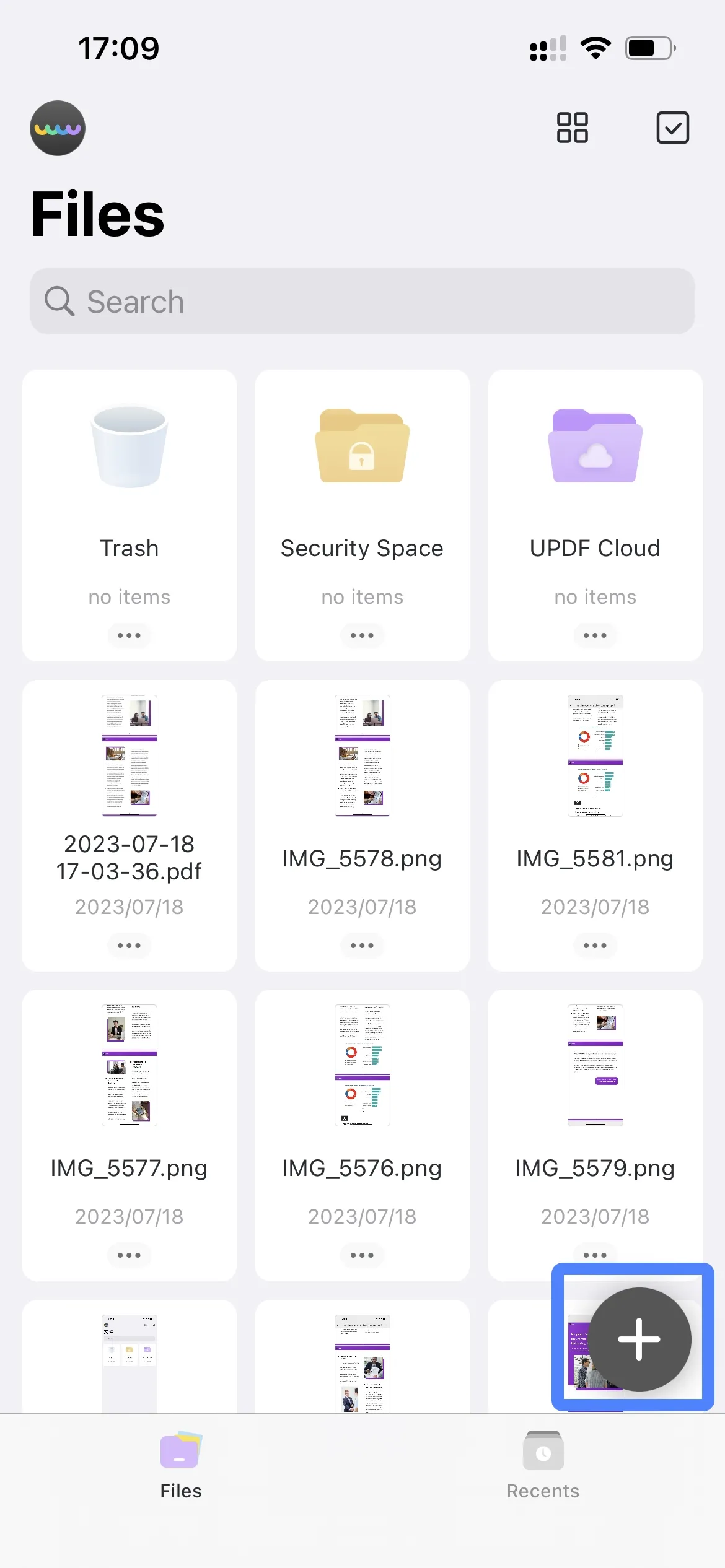

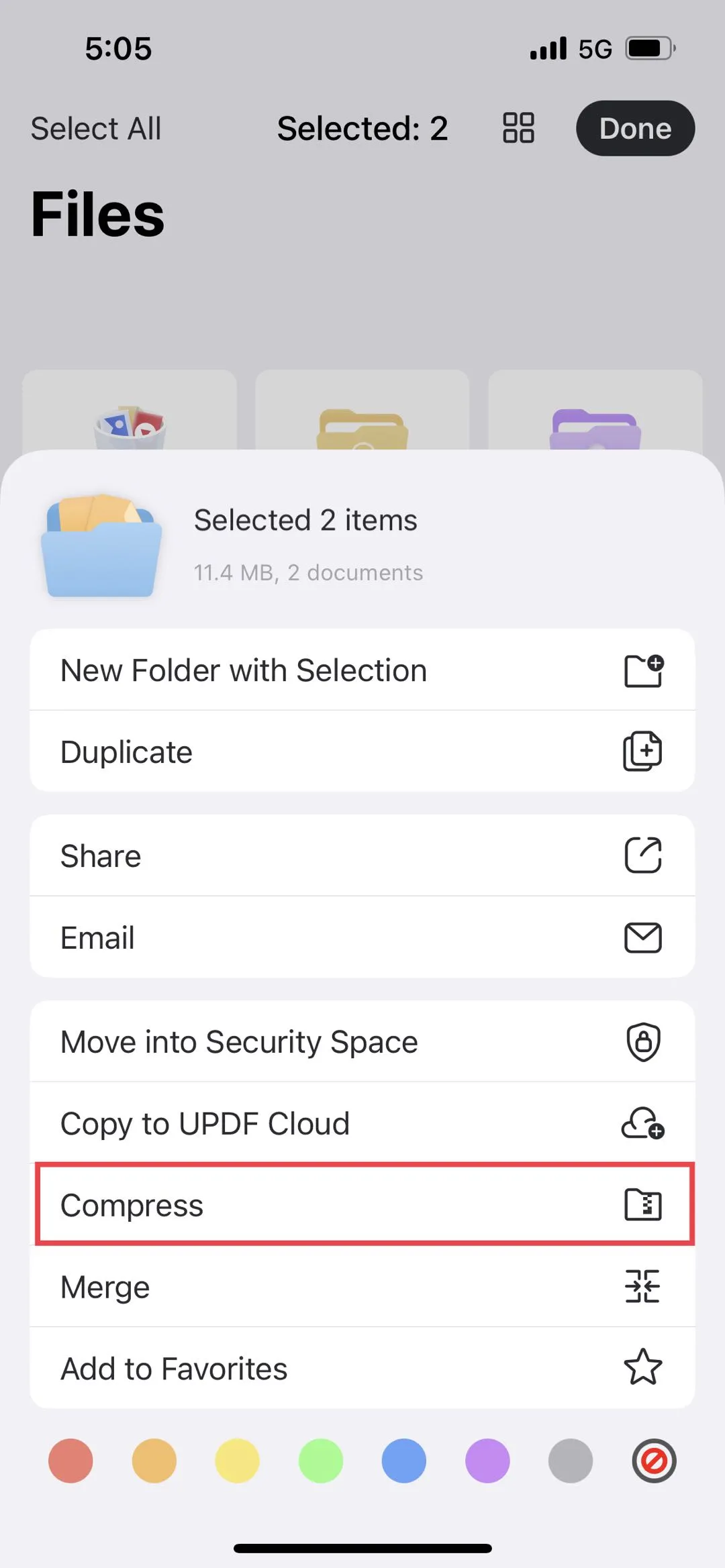
Sie brauchen sich ab sofort also keine Sorgen mehr um die Komprimierung Ihrer PDF-Dateien machen, denn UPDF hilft Ihnen bei diesem Prozess, ohne Kompromisse bei der Qualität einzugehen. Nutzen Sie mehr Speicherplatz auf Ihrem iPhone 16 oder iPad und teilen Sie Ihre Dateien problemlos mit Freunden und Kollegen. Installieren Sie UPDF für iOS jetzt über den folgenden Button und machen Sie sich die PDF-Komprimierung so leicht wie noch nie!
Methode 2: Die Datei-App verwenden
- Finden Sie mit der Dateien-App auf Ihrem Gerät zunächst Ihre PDF-Datei. Jedes zugehörige Cloud-Speicher-Konto, einschließlich iCloud Drive, On My iPhone/iPad und andere, kann die Datei enthalten.
- Nachdem Sie die Datei gefunden haben, drücken Sie auf sie, bis ein Kontextmenü erscheint. Suchen Sie die Option „Komprimieren“, um den Komprimierungsprozess zu starten.
- Eine komprimierte ZIP-Datei wird von der Dateien-App erstellt. Sie trägt denselben Namen wie das Original-PDF und die kleinere ZIP-Datei ist fertig.

Mit diesen beiden Methoden können Sie Ihre PDF-Dateien ganz einfach auf Ihrem iPhone 16 oder iPad komprimieren und dabei gleichzeitig den Speicherplatz optimieren und die Dateien problemlos mit anderen teilen. Entscheiden Sie sich einfach für die für Sie am besten geeignete Methode, damit Sie die Möglichkeiten Ihres iOS-Geräts ab sofort voll ausschöpfen können.
Teil 2: Komprimieren Sie PDF auf iPhone/iPad mit UPDF!
Wenn es darum geht, den besten PDF-Komprimierer für Ihr iPhone 16 und iPad auszuwählen, sollten Sie mehrere Faktoren berücksichtigen, damit Sie die effizienteste und zuverlässigste Lösung erhalten. Bei der Fülle der im App Store verfügbaren Apps kann es oft schwierig sein, die richtige auszuwählen. In diesem Abschnitt stellen wir Ihnen deshalb einige Optionen und Kriterien vor sowie den herausragendsten PDF-Komprimierer für iOS vor - UPDF.
1. Effizienz der Komprimierung
Das Hauptziel bei der Verwendung eines PDF-Komprimierers besteht darin, die Dateigröße zu reduzieren und gleichzeitig eine optimale Bild- und Textqualität zu erhalten. Suchen Sie nach einer App, die verschiedene Komprimierungsstufen anbietet, um den unterschiedlichen Präferenzen gerecht zu werden. Hochwertige Komprimierer können die Dateigröße erheblich reduzieren, ohne die Lesbarkeit zu beeinträchtigen.
2. Benutzeroberfläche und Benutzerfreundlichkeit
Eine benutzerfreundliche Oberfläche kann Ihre Erfahrung mit einem PDF-Komprimierer erheblich verbessern. Entscheiden Sie sich für eine App, die intuitiv und einfach zu bedienen ist, auch für diejenigen, die mit PDF-Komprimierungsverfahren nicht vertraut sind.
3. Stapelkomprimierung und Ausgabequalität
Wenn Sie regelmäßig mit mehreren PDF-Dateien arbeiten, sollten Sie einen Kompressor in Betracht ziehen, der die Stapelverarbeitung unterstützt. Die Verringerung der Dateigröße ist zwar wichtig, aber ebenso wichtig ist es, die Qualität des Inhalts zu erhalten. Vermeiden Sie Kompressoren, die pixelige Bilder oder unscharfen Text erzeugen.
4. Sicherheitsmerkmale
Datenschutz und Sicherheit sind beim Umgang mit sensiblen Dokumenten das A und O. Suchen Sie nach einem PDF-Kompressor, der einen sicheren Umgang mit Ihren Dateien garantiert.
5. Zusätzliche Funktionen
Überlegen Sie, ob die App zusätzliche Funktionen bietet, die Ihre PDF-Verwaltungserfahrung verbessern könnten. Einige Komprimierer, darunter UPDF für iOS, bieten Optionen zum Umbenennen, Freigeben und Organisieren von Dateien und sind damit ein umfassendes Tool für die Verwaltung von PDFs auf Ihrem iOS-Gerät.
UPDF für iOS: Die optimale Lösung zur PDF-Komprimierung
Als eine der führenden Apps zur PDF-Komprimierung erfüllt UPDF für iOS alle Voraussetzungen für ein außergewöhnliches Komprimierungserlebnis. Mit seinem intelligenten Komprimierungsalgorithmus reduziert UPDF die Größe von PDF-Dateien erheblich und erhält dabei die ursprüngliche Qualität des Dokuments. Die benutzerfreundliche Oberfläche der App macht die Komprimierung mühelos, und die Stapelverarbeitungsfunktion verarbeitet mehrere PDFs in einem Durchgang.

Über die Komprimierung hinaus verfügt UPDF über zahlreiche Tools wie PDF-Anzeige, Anmerkungen, Text- und Bildbearbeitung, Umwandlung, Organisation von Seiten, OCR, Cloud-Speicher und Funktionen zum Ausfüllen von Formularen.
Bei der Auswahl des besten PDF- Komprimierers für Ihr iPhone 16 und iPad müssen Sie also Faktoren wie Komprimierungseffizienz, Benutzerfreundlichkeit, Stapelverarbeitung, Sicherheitsfunktionen und Integration mit Cloud-Diensten berücksichtigen. UPDF für iOS entpuppt sich als ein erstklassiger PDF-Kompressor, der außergewöhnliche Ergebnisse liefert und die Handhabung und den Austausch von PDF-Dateien auf Ihren iOS-Geräten vereinfacht. UPDF für iOS vereint all diese vielfältigen Funktionen an einem Ort und macht die PDF-Verwaltung so einfach wie nie zuvor.
Teil 3: Die Vorteile von den komprimierten PDF-Dateien auf iPhone/iPad
Die Komprimierung von PDF-Dateien auf Ihrem iPhone 16 oder iPad bringt eine Vielzahl von Vorteilen mit sich, die Ihr digitales Erlebnis verbessern:
- Platzsparend
Einer der Hauptvorteile der Komprimierung von PDFs ist die erhebliche Verringerung der Dateigröße. Komprimierte PDFs belegen wesentlich weniger Speicherplatz auf Ihrem Gerät, sodass Sie mehr Dateien, Fotos und Apps speichern können, ohne sich Sorgen machen zu müssen, dass Ihnen der Speicherplatz ausgeht. Diese effiziente Nutzung des Speichers sorgt dafür, dass Ihr iPhone 16 oder iPad frei von Unordnung bleibt und optimal funktioniert.
- Schnelleres Teilen
Komprimierte PDFs vereinfachen den Austausch von Dateien mit anderen. Dank kleinerer Dateigrößen lassen sich PDFs schneller anhängen und per E-Mail, Messaging-Apps und sogar über Cloud-Dienste versenden. Egal, ob Sie wichtige Dokumente an Kollegen senden oder denkwürdige PDFs mit Freunden teilen, die nahtlose Dateiübertragung sorgt für ein reibungsloses und problemloses Erlebnis.
- Reduzierte Datennutzung
Für Benutzer mit begrenzten Datentarifen sind komprimierte PDFs ein Segen. Beim Hoch- oder Herunterladen von PDFs zu und von Cloud-Diensten führen die kleineren Dateigrößen zu einem geringeren Datenverbrauch. Dieser sparsame Umgang mit den Daten stellt sicher, dass Sie Ihr Datenlimit einhalten und unerwartete Überschreitungsgebühren vermeiden.
- Bewahrt die Qualität
Hochentwickelte PDF-Komprimierer wie UPDF für iOS sind darauf ausgelegt, außergewöhnliche Ergebnisse zu liefern. Trotz des Komprimierungsprozesses bleibt die Bild- und Textqualität der PDFs erhalten. Diese Qualitätserhaltung stellt sicher, dass die wesentlichen Informationen, Bilder und Grafiken in den PDFs nicht beeinträchtigt werden. Ganz gleich, ob es sich um eine Präsentation, ein Portfolio oder ein wertvolles Fotoalbum handelt, die Klarheit und Lesbarkeit des Inhalts wird bewahrt.
Teil 4: FAQs über komprimierte PDFs auf dem iPhone
1. Warum kann ich die PDF-Datei auf meinem iPhone nicht kleiner machen?
Wenn es Ihnen nicht gelingt, die PDF-Größe zu reduzieren, kann das an verschiedenen Faktoren liegen. Einer der Gründe könnte sein, dass die vorhandene PDF-Datei bereits ohnehin schon stark komprimiert ist oder nur wenige Elemente enthält, die weiter verkleinert werden können. Außerdem kann die Software, die Sie verwenden, Einschränkungen haben oder einige PDF-Komprimierungsfunktionen ausschließen. Sie sollten auch bedenken, dass nicht alle PDF-Dateien ohne Qualitätsverlust stark komprimiert werden können, insbesondere solche, die komplizierte Grafiken oder Fotos enthalten. Falls erforderlich, sollten Sie sich nach alternativen Programmen wie UPDF umsehen, die bessere Komprimierungsergebnisse erzielen.
2. Wie kann ich die PDF-Datei auf meinem iPhone verkleinern?
Sie haben zwei Möglichkeiten, wenn Sie die Größe der PDF-Datei auf Ihrem iPhone 16 verkleinern möchten. Die erste ist, dass Sie UPDF für iOS nutzen können, indem Sie es aus dem App Store installieren. Sie können eine PDF-Datei schnell und unter Beibehaltung ihrer Qualität komprimieren, indem Sie sie importieren, auf das Symbol „...“ tippen und dann auf „Komprimieren“ in der importierten PDF-Datei tippen. Die zweite Möglichkeit besteht darin, die Datei-App zu verwenden, indem Sie die PDF-Datei suchen, lange auf das Symbol drücken und dann auf die Option „Komprimieren“ tippen, um eine geschrumpfte ZIP-Datei zu erstellen. Um mehr Kontrolle über komprimierte Dateien zu erhalten, sind Apps wie UPDF für iOS sehr praktisch, die auch einige zusätzliche Funktionen bieten.
3. Wie kann die MB-Größe eines PDFs auf einem iPhone kostenlos reduziert werden?
Verwenden Sie die App „UPDF“, die mit Ihrem iPhone 16 geliefert wird, um die MB-Größe Ihrer PDF-Datei kostenlos zu reduzieren.
Folgen Sie dieser einfachen und kostenlosen Anleitung:
- Öffnen Sie die App „UPDF“ auf Ihrem iPhone 16.
- Navigieren Sie zu der PDF-Datei, die in der App komprimiert werden soll.
- Wenn Sie auf das Symbol „...“ klicken, wird ein Menü angezeigt.
- Wählen Sie unter den angezeigten Optionen durch Antippen „Komprimieren“.
- In kürzester Zeit wird die „UPDF“-App ihre Aufgabe erfüllen und eine komprimierte ZIP-Datei mit demselben Namen wie das Original-PDF erzeugen.
4. Welche kostenlose iPhone App reduziert die PDF-Größe?
Auch wenn es darum geht, eine kostenlose iPhone-App zu finden, die die Größe Ihrer PDFs effektiv reduzieren kann, ist UPDF für iOS eine hervorragende Wahl. Zugegeben, UPDF für iOS selbst ist nicht ganz kostenlos, allerdings bietet es dennoch eine kostenlose Komprimierungsoption, die es zu einem unschätzbaren Werkzeug für die kostenlose Optimierung Ihrer PDF-Dateien macht.
Mit seiner benutzerfreundlichen Oberfläche und seinem intelligenten Komprimierungsalgorithmus sorgt UPDF für iOS dafür, dass Sie Ihre PDFs problemlos verkleinern können, ohne die Qualität zu beeinträchtigen. Egal also, ob Sie Platz auf Ihrem iPhone 16 sparen oder die gemeinsame Nutzung von Dateien effizienter gestalten möchten, UPDF für iOS ist die richtige Wahl für Sie.
Fazit
Zusammenfassend lässt sich sagen, dass die schnell und unkomplizierte Komprimierung von PDF auf Ihrem iPhone 16 eine praktische Neuerung ist! Sie hilft Ihnen, Ihre Dateien besser zu verwalten und Dokumente reibungslos weiterzugeben. Durch die Komprimierung können Sie Platz auf Ihrem Gerät freimachen und effizienter arbeiten. Unter den verschiedenen verfügbaren Methoden erweist sich UPDF für iOS als die beste Option, da es benutzerfreundlich und vertrauenswürdig ist und dafür sorgt, dass Ihre PDFs kleiner werden, ohne dass sie an Qualität verlieren.
Wenn Sie also eine einfache und effektive Lösung suchen, um PDF auf iPhone 16 zu komprimieren, sollten Sie sich für UPDF für iOS entscheiden! Probieren Sie es aus und erleben Sie die Vorteile aus erster Hand, indem Sie auf den folgenden Button klicken!
Windows • macOS • iOS • Android 100% sicher
 UPDF
UPDF
 UPDF für Windows
UPDF für Windows UPDF für Mac
UPDF für Mac UPDF für iPhone/iPad
UPDF für iPhone/iPad UPDF für Android
UPDF für Android UPDF AI Online
UPDF AI Online UPDF Sign
UPDF Sign PDF lesen
PDF lesen PDF beschriften
PDF beschriften PDF bearbeiten
PDF bearbeiten PDF konvertieren
PDF konvertieren PDF erstellen
PDF erstellen PDF komprimieren
PDF komprimieren PDF organisieren
PDF organisieren PDF zusammenführen
PDF zusammenführen PDF teilen
PDF teilen PDF zuschneiden
PDF zuschneiden PDF-Seiten löschen
PDF-Seiten löschen PDF drehen
PDF drehen PDF signieren
PDF signieren PDF Formular
PDF Formular PDFs vergleichen
PDFs vergleichen PDF schützen
PDF schützen PDF drucken
PDF drucken Batch-Prozess
Batch-Prozess OCR
OCR UPDF-Cloud
UPDF-Cloud Über UPDF AI
Über UPDF AI UPDF AI Lösungen
UPDF AI Lösungen FAQ zu UPDF AI
FAQ zu UPDF AI PDF zusammenfassen
PDF zusammenfassen PDF übersetzen
PDF übersetzen PDF erklären
PDF erklären Chatten mit PDF
Chatten mit PDF Chatten mit Bild
Chatten mit Bild PDF zu Mindmap
PDF zu Mindmap Chatten mit AI
Chatten mit AI Tutorials
Tutorials Technische Daten
Technische Daten Aktualisierungen
Aktualisierungen FAQs
FAQs UPDF-Tipps
UPDF-Tipps Blog
Blog Nachrichten
Nachrichten UPDF Rezensionen
UPDF Rezensionen Download-Zentrum
Download-Zentrum Kontakt
Kontakt











